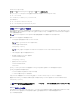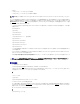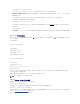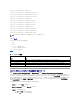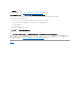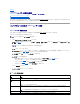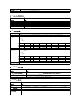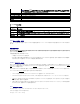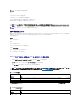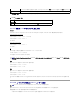Users Guide
cfgNicIpAddress=143.154.133.121 {
オブジェクト名
}
l すべてのパラメータは、「object(オブジェクト)」、「=」、または「value(値)」の間に空白を入れずに「object=value」のペアとして指定されます。
値の後にあるスペースは無視されます。値の文字列内にあるスペースは変更されません。'=' の右側の文字はそのまま使用されます(例:2 番目の '='、または '#'、'[',']' など)。これらの文字
は、有効なモデムチャットスクリプト文字です。
上記の例を参照してください。
racadm getconfig -f <
ファイル名
>.cfg コマンドは、インデックスオブジェクトの前にコメントを置くため、ユーザーは使用されているコメントをここで参照できます。
インデックス付きグループの内容を表示するには、次のコマンドを使用します。
racadm getconfig -g <
グループ名
> -i <
インデックス
1
~
16>
l インデックス付きグループの場合、オブジェクトアンカーは "[ ]" の組み合わせの後に出現する最初のオブジェクトでなければなりません。次は、現在のインデックス付きグループの例です。
[cfgUserAdmin]
cfgUserAdminIndex=11
racadm getconfig -f <myexample>.cfg と入力すると、現在の iDRAC6 設定用の .cfg ファイルが構築されます。この設定ファイルは、固有の .cfg ファイルの使用例または開始点
として利用できます。
iDRAC6 IP アドレスの変更
設定ファイルの iDRAC6 IP アドレスを変更する場合は、不要な<
変数
> = 値 のエントリをすべて削除します。IP アドレスの変更に関する<
値
> =値 エントリを含む実際の変数グループのラベルと
"[" と "]" だけが残ります。
たとえば、次のとおりです。
#
# Object Group"cfgLanNetworking"
#
[cfgLanNetworking]
cfgNicIpAddress=10.35.10.110
cfgNicGateway=10.35.10.1
このファイルは次のようにアップデートされます。
#
# Object Group"cfgLanNetworking"
#
[cfgLanNetworking]
cfgNicIpAddress=10.35.9.143
# comment, the rest of this line is ignored
cfgNicGateway=10.35.9.1
racadm config -f myfile.cfg コマンドは、このファイルを解析して、行番号ごとにエラーを特定します。ファイルが正しければ、該当するエントリがその内容で更新されます。さらに、前の例の
getconfig コマンドを使用して、更新を確認できます。
このファイルを使用して会社全体の変更をダウンロードしたり、ネットワーク上で新しいシステムを設定したりできます。
iDRAC6 ネットワークプロパティの設定
使用可能なネットワークプロパティのリストを生成するには、次のように入力します。
racadm getconfig -g cfgLanNetworking
DHCP を使用して IP アドレスを取得するには、次のコマンドを使って cfgNicUseDhcp オブジェクトを記述し、この機能を有効にします。
racadm config -g cfgLanNetworking -o cfgNicUseDHCP 1
このコマンドは、起動時に <Ctrl><E> の入力を求められたときの iDRAC6 設定ユーティリティと同じ設定機能を提供します。iDRAC6 設定ユーティリティを使用したネットワークプロパティ設定の詳
細については、iDRAC 6 を使用するためのシステムの設定を参照してください。
次に、LAN ネットワークプロパティを設定するコマンドの使用例を示します。
メモ:「Anchor」は内部用語です。ファイルには使用しないでください。